2 alternativer for å overføre bilder fra iPhone til PC via WiFi

Overfører du ofte bilder fra iPhone tildatamaskin? Vel, hvis du gjør det, må du vite hvor kjedelig og gammeldags det er å koble til USB-kabelen og overføre bildene. Men nå trenger du ikke å bekymre deg. Du kan overføre bilder fra iPhone til PC ved hjelp av WiFi. Det er enkel og enkel måte som ikke krever lang prosedyre eller lang tid. Her vil jeg vise deg 2 alternativer og ett ekstra tips for å overføre bilder fra iPhone til PC via WiFi. Bare følg trinnene som vises i artikkelen, så lærer du prosessen for å flytte bilde fra iPhone til PC trådløst.
Alternativ 1: Synkroniser iPhone med iTunes via WiFi
Synkronisering av iPhone med iTunes gjør det enklere ådel alt trådløst. Koble iPhone med iTunes en gang og nyt resten av tiden når du er koblet til den samme WiFi. Prosess for å synkronisere iPhone med iTunes over WiFi vises nedenfor.
Merk: Forsikre deg om at du har installert den nyeste versjonen av iTunes på PCen.
- Start iTunes.
- Koble din iPhone til PC ved hjelp av USB-kabel.
- Finn din iPhone og klikk på den.
- 1. For å se iPhone, klikk på telefonikonet øverst til venstre på iTunes-skjermen.
- 2. Hvis du har mer enn én enhet koblet til PCen din, klikker du på enhetsikonet og velger din iPhone fra listen.
- Klikk på Sammendrag-fanen (du finner dette alternativet på venstre side av skjermen, rett under iPhone).
- Velg nå "Synkroniser med denne iPhone via WiFi".
- Klikk på Søke om knapp.


Når PC og iPhone er på samme WiFi, daiPhone vises i iTunes. Det interessante er at iPhone synkroniseres automatisk med iTunes hver gang den lader og iTunes er åpen på PC-en. På denne måten kan du overføre bilder fra iPhone til PC via WiFi.
Alternativ 2: Overfør bilder fra iPhone til datamaskin trådløst med iCloud
Vi kan koble iPhone og datamaskin trådløstbruker iCloud til å overføre bilder. Det vil gjøre jobben vår enklere å overføre bilder automatisk når du er koblet til samme WiFi, men det er visse begrensninger. Prosess for overføring av bilder fra iPhone til PC via WiFi med iCloud vises nedenfor.
- Gå til Innstilling av din iPhone >> Trykk på iCloud (For iOS 10 og tidligere iOS-enheter) Eller gå til innstillinger >> Ditt navn >> iCloud (For iOS 11)
- Du vil se mange alternativer, velg Bilder >> Veksle PÅ Min fotostrøm
- På denne måten kan du aktivere Min fotostrøm på iPhone og nedenfor vises hvordan du aktiverer My Photo Stream på PC
- Åpen iCloud fra din PC >> Klikk alternativer ved siden av Bilder
- Merk av i ruten ved siden av Min Fotostrøm >> Klikk Ferdig knapp


Merk: Forsikre deg om at du har lastet ned iCloud for Windows.
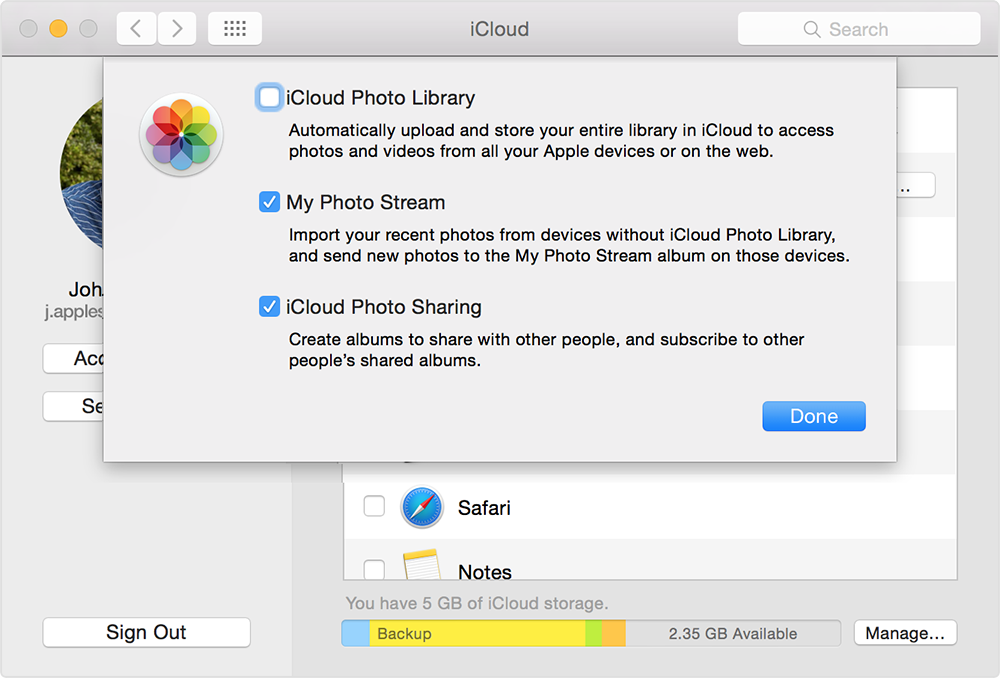
Som vi har aktivert Min fotostrøm på PC og iPhone, når iPhone erkoblet til WiFi, blir bildene automatisk synkronisert. Men den triste delen med dette er at foto vil forbli i Photo Stream i 30 dager og bare opptil 1000 bilder. Det er begrensninger som vi ikke kan overføre et stort antall bilder på.
Ekstra tips: Overføre bilder uten WiFi? Prøv TenorshareiCareFone
Tenorsharei CareFone er et stykke fantastiskprogramvare som gjør det enkelt å overføre bilder fra iPhone til PC. Det har ikke noen begrensning som begrensning for sending av bilder eller lagring av bilder i bestemte dager som vi fant ved overføring av bilder fra iPhone til datamaskin trådløst med iCloud. Mer iCareFone gir deg 6-i-1 verktøy som hjelper til med å holde iPhone sunt. Det kan også sikkerhetskopiere og gjenopprette iPhone uten bruk hvis iTunes eller iCloud. Det gir en høyhastighetssynkronisering på alle slags iOS-enheter.
Prosedyre for å overføre bilder fra iPhone til PC ved bruk av TenorshareiCareFone:
- Last ned først og installer iCareFone til datamaskinen din.
- Koble deretter din iPhone til iCareFone ved hjelp av USB-kabel.
- Åpne iCareFone-programvaren >> du vil se skjermen med iPhone-detaljene og 6 funksjonene.
- Klikk nå på Filbehandler (Du kan se på den første kategorien til venstre-funksjoner).
- Velge Bilder alternativ >> Du vil kunne se bildene på din iPhone.
- Velg alle bildene eller ønsket bilde, og klikk på Eksport (du ser dette alternativet øverst til venstre i menylinjen).
- Når du har klikket på Importer, blir bildene lagret på din PC.
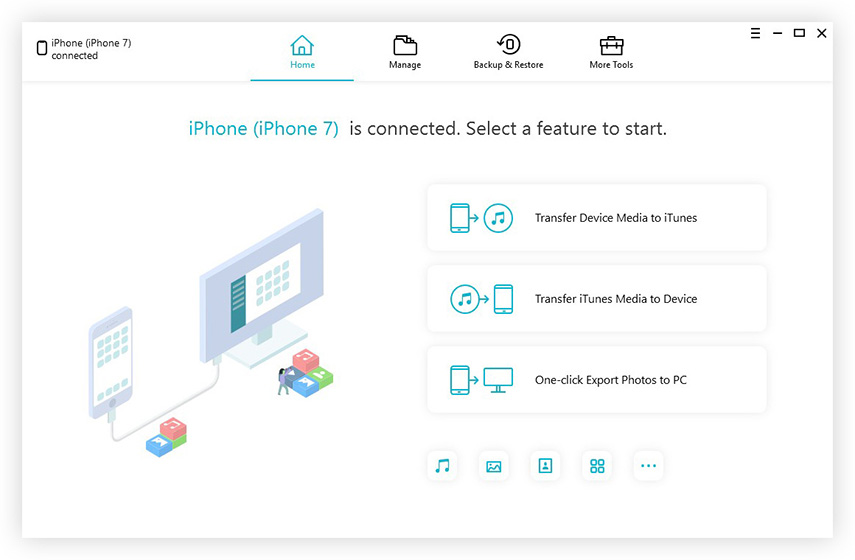


Så dette er de to alternativene for å overføre bilderfra iPhone X / 8/8 Plus / 7/7 Plus / 6 / 6s og tidligere enhet til PC via WiFi med tillegg av ekstra tips. Hvis du vil overføre bildene uten problemer, bør du velge iCareFone bedre. Dette vil gjøre jobben enkel uten ekstra belastning som å ikke ha WiFi eller noen form for begrensning under eller etter overføringen av bildene. La oss få vite hva du synes om disse alternativene i kommentarfeltet nedenfor.









